Fedora Linux如何自动获取IP地址及配置静态IP地址上网
第一步:激活网卡 系统装好后默认的网卡是eth0,用下面的命令将这块网卡激活。
# ifconfig eth0 up第二步:设置网卡进入系统时启动想要每次开机就可以自动获取IP地址上网,就要设置网络服务在系统启动时也启动。Linux有一点与windows不同的是很多服务默认是停止的,而且你在某次使用该服务时启动这个服务,但是没设置它为默认启动,则下次进入系统这个服务依然是停止的。下面是设置网络服务在系统启动时也启动的方法。使用chkconfig命令让网络服务在系统启动级别是2345时默认启动。
# chkconfig --level 2345 network on第三步:修改网卡文件ifcfg-eth0修改ifcfg-eth0文件,设置ONBOOT的值为yes,让网络服务启动时使用该网卡。设置BOOTPROTO的值为dhcp,让网卡从DHCP服务器自动获取IP地址。
# vi /etc/sysconfig/network-scripts/ifcfg-eth0ONBOOT=yes
BOOTPROTO=dhcp
总结:通常情况下第三步是最重要的,因为大部分Linux系统默认网络服务是系统启动时也启动的,网卡也是启用的,只要设置好第三步,然后使用下面的命令启动网络服务就OK。# service network start配置静态IP地址上网与动态IP地址上网同出一辙,修改ifcfg-eth0,然后用命令service network retart重启网络服务。
DEVICE=eth0IPADDR=1921681100
NETMASK=2552552550
GATEWAY=19216811
DNS=8888
BOOTPROTO=static
ONBOOT=yesdebian: 编辑/etc/network/interfaces# The loopback network interfaceauto loiface lo inet loopback
# The primary network interface
allow-hotplug eth0auto eth0iface eth0 inet static
address 192168136
netmask 2552552550
gateway 192168110 #公司的网关是192168110,一般是19216811
保存编辑结果,并重启网络服务
linux的服务器ip修改的操作方法和步骤如下:
1、首先,打开Linux终端系统,随后在系统中输入以下窗口中的代码,如下图所示,然后进入下一步。
2、其次,完成上述步骤后,开始修改命令代码,例如IP地址,子网掩码和网关信息,见下图,然后进入下一步。
3、接着,完成上述步骤后,保存信息并退出窗口,如下图所示,然后进入下一步。
4、然后,完成上述步骤后,重新启动网络服务,红色框代码是要重新启动的代码,如下图所示,然后进入下一步。
5、最后,完成上述步骤后,对网关进行ping操作并测试外部网络,发现已经可以正常通过,如下图所示。这样,问题就解决了。
没有特殊配置,如果有DHCP就配置
DEVICE="eth0"
BOOTPROTO="dhcp"
BOOTPROTOv6="dhcp"
ONBOOT="yes"没有就配置成:
DEVICE="eth0"
BOOTPROTO="static"
ONBOOT="yes"
IPADDR=“IP地址”
IPV6
ADDR=“IP地址/前缀”
NETMASK="
子网掩码
"
GATEWAY=“网关地址”

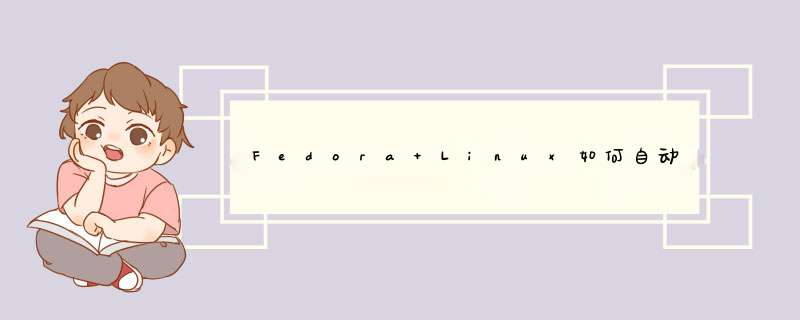





0条评论